Drukowanie -7, Drukowanie – TA Triumph-Adler LP 4128 Instrukcja Obsługi
Strona 53
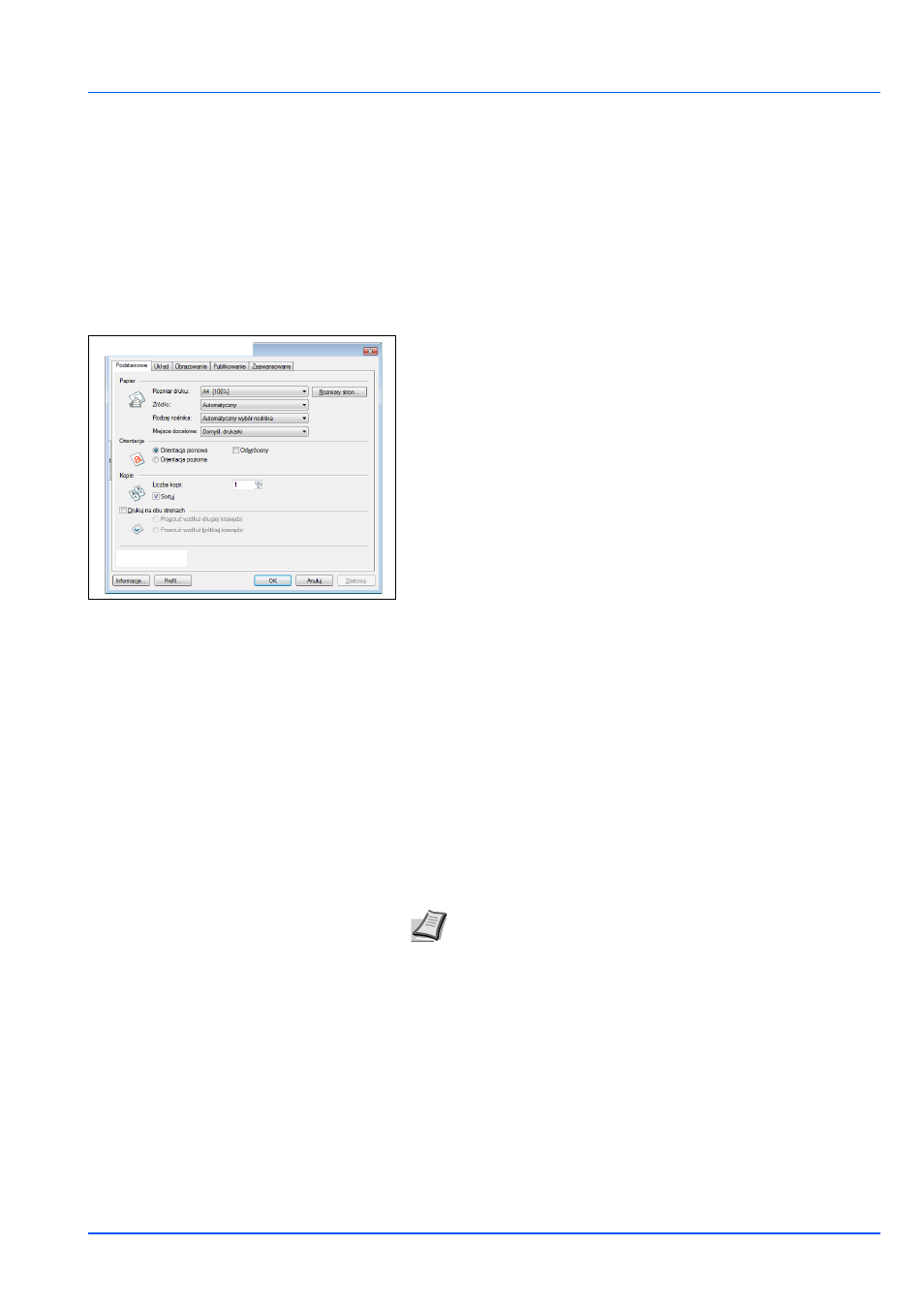
Podłączanie i drukowanie
3-7
Drukowanie
Poniżej omówiona została procedura drukowania z aplikacji. Ustawienia
drukowania określić można na każdej zakładce sterownika KX Driver.
Sterownik KX Driver znajduje się na dysku CD-ROM (Product Library).
Więcej informacji na temat sterownika drukarki znajduje się w dokumencie
KX Driver User Guide.
Informacje o sterowniku KX Driver
Sterownik KX Driver zawiera następujące zakładki.
Podstawowe
Zakładka ta umożliwia wybranie rozmiaru strony oraz orientacji. Można
również wybrać źródło papieru oraz drukować na obu stronach.
Układ
Zakładka ta umożliwia stworzenie kilku stron na pojedynczym arkuszu
papieru. Zawiera również opcję skalowania.
Obrazowanie
Zakładka ta umożliwia wybór jakości wydruku oraz czcionki lub ustawień
grafiki.
Publikowanie
Zakładka ta umożliwia dodawanie okładek lub dodatkowych stron do
wydruku finalnego. Można również utworzyć zestaw folii z pustymi lub
przeplatanymi zadrukowanymi arkuszami, korzystając z opcji
Przeplatanie folii.
Zaawansowane
Umożliwia tworzenie i dodawanie znaków wodnych do wydruku.
Zakładka ta dołącza również do dokumentu komendy PRESCRIBE.
Drukowanie z aplikacji
Kroki wymagane do drukowania dokumentu utworzonego w aplikacji są
wyjaśnione poniżej. Można wybrać rozmiar papieru.
1
Włóż odpowiedni papier do kasety z papierem.
2
W menu Plik aplikacji wybierz opcję Drukuj. Wyświetlone zostanie
okno dialogowe Drukuj.
3
Kliknij listę rozwijaną z nazwami drukarek. Zawiera ona wszystkie
zainstalowane drukarki. Kliknij nazwę drukarki.
4
W polu Liczba kopii wprowadź wybraną liczbę kopii wydruku.
Wydrukować można maksymalnie 999 kopii. W przypadku programu
Microsoft Word zaleca się kliknięcie przycisku Opcje oraz wybranie
opcji Użyj ustawień drukarki dla pola Domyślny zasobnik.
5
Aby rozpocząć drukowanie, należy kliknąć przycisk OK.
Notatka
Istnieje również możliwość wyboru różnych ustawień
poprzez kliknięcie opcji Właściwości w celu otwarcia okna
dialogowego Właściwości.